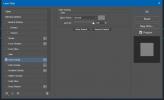Comment faire une vidéo image dans l'image sur Windows 10
Le montage vidéo peut être à la fois simple et complexe. Tout dépend du type de métrage avec lequel vous devez travailler. Plus un montage vidéo est complexe, plus une application est avancée et riche en fonctionnalités, vous devrez la modifier. Cela dit, si vous souhaitez créer une vidéo image dans l'image, vous constaterez que la plupart des solutions nécessitent une application payante. Il existe des éditeurs vidéo riches en fonctionnalités qui sont gratuits et peuvent créer une image dans l'image vidéo, mais ils sont un peu compliqués à utiliser. Nous vous recommandons d'aller avec Da Vinci. Il ne propose pas exactement une interface super intuitive, nous allons donc vous guider à travers le processus.
Télécharger et installez Davinci.
Besoin de recadrer des vidéos? Essayez le frein à main.
Vidéo d'image dans l'image
Ouvrez Davinci et créez un nouveau projet. Faites glisser et déposez les fichiers vidéo que vous souhaitez utiliser dans la vidéo sur Davinci.
Vous devez savoir quelle vidéo sera la vidéo principale et qui apparaîtra sous la forme d'une petite miniature dans cette vidéo. Faites glisser et déposez la vidéo principale dans la zone / chronologie sous les cadres d'aperçu. Répétez cette opération pour la deuxième vidéo. L'astuce consiste à ajouter la vidéo miniature en second. Tout comme les calques, la deuxième vidéo est «au-dessus» de la première et sera visible par-dessus.

Sélectionnez la plus petite vidéo et en haut à droite, cliquez sur le bouton Inspecteur. Regardez sous la section Transformer dans l'inspecteur. Il existe deux outils que vous utiliserez pour définir cette vidéo comme une miniature image dans l'image.
Le premier est le Zoom. Puisque vous souhaitez que la vidéo soit plus petite, vous la réduirez à moins d'un. Faites glisser votre souris dessus pour réduire sa valeur. Vous pouvez regarder la taille de la vidéo diminuer et ce faisant, la vidéo principale derrière elle sera révélée. Par défaut, cette petite vidéo sera au milieu. Vous devez maintenant modifier son emplacement sur la vidéo principale.
Accédez à l'outil Position et faites glisser votre souris sur les champs X et Y pour déplacer la vidéo.
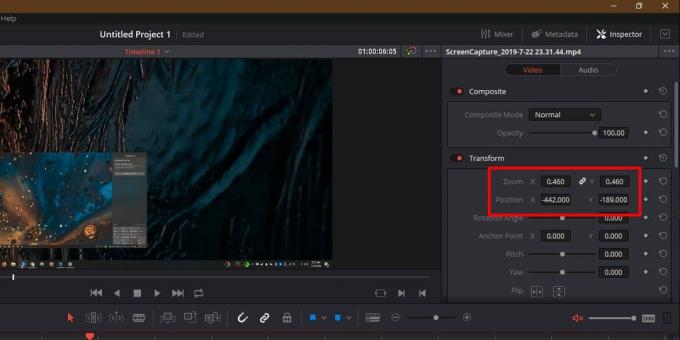
Une fois que vous avez terminé, il est temps d'exporter la vidéo. Regardez tout en bas de la chronologie et sélectionnez «Livrer».
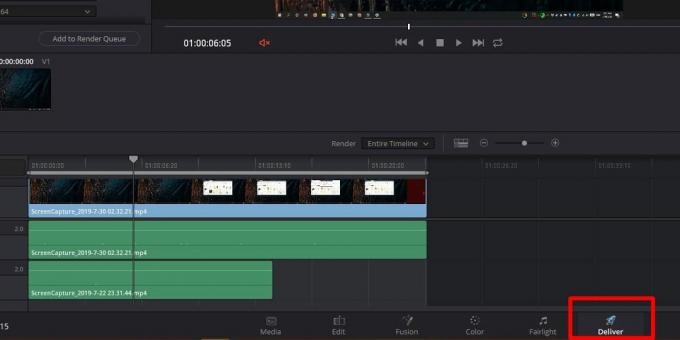
En haut à gauche, sélectionnez le format dans lequel vous souhaitez exporter la vidéo et, lorsque vous avez terminé, cliquez sur le bouton "Ajouter à la file d'attente de rendu".

À l'extrême droite de la fenêtre d'aperçu, cliquez sur Démarrer le rendu et votre vidéo sera exportée. Cela prendra du temps en fonction de sa taille.
Davinci n'est pas une application simple à utiliser, mais pour de petites choses comme celle-ci, quelques instructions simples vous aideront à faire le travail.
Chercher
Messages Récents
Ajouter le même style de calque à un calque plusieurs fois dans Photoshop CC
Les styles de calque font depuis longtemps partie des fonctionnalit...
Comment convertir l'audio stéréo en audio mono sur Windows 10
L’audio enregistré en son ‘Stéréo’ a un canal audio gauche et un ca...
Sauvegarde EaseUs Todo maintenant avec gestion centralisée et prise en charge des disques GPT
En 2009, nous avons examiné Sauvegarde EaseUs Todoet a ensuite couv...